主頁配置
概述
主要用於管理儀表板和範本,確保基於角色的訪問,使使用者僅能看到他們需要的內容。
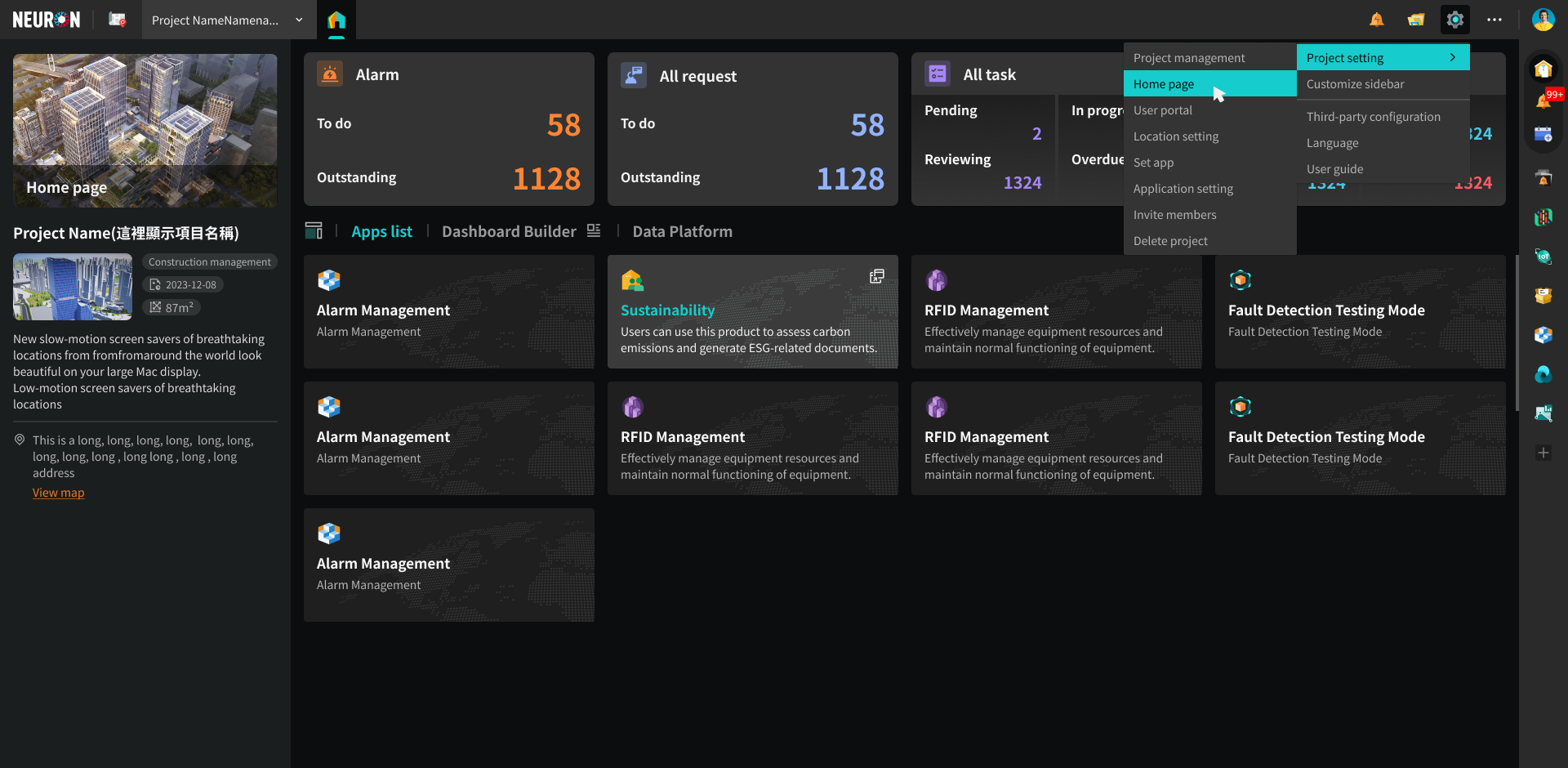
Dashboard 介紹
Executive
該 Dashboard 適用於高層決策者
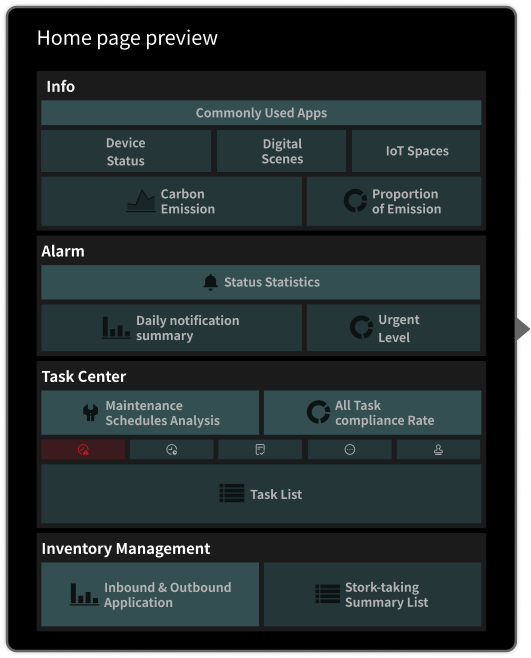
- Info:主要展示項目的基本資訊、應用程式列表、設備狀態統計、數位孪生場景等彙總數據。
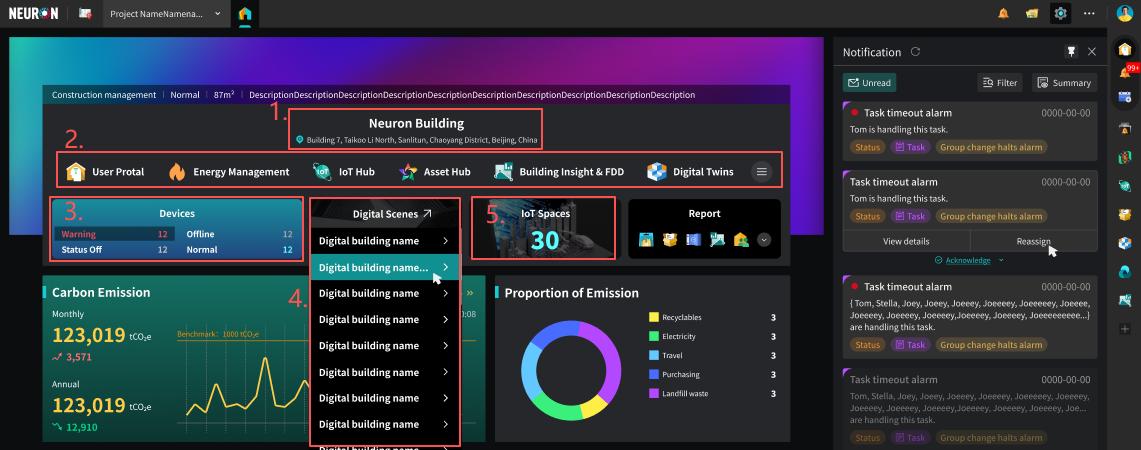
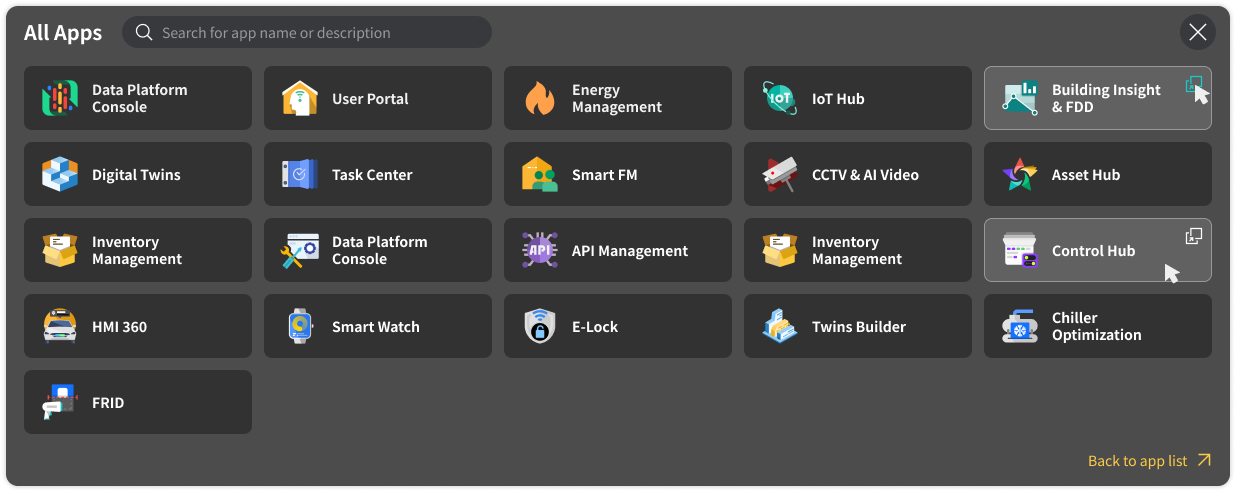
- 專案基本資訊
- 應用程式列表:預設會固定常用應用,點擊最右邊的icon可以查看更多App
- �設備狀態:展示當前項目內已接入設備的即時狀態,如需了解詳情頁可點擊跳轉至“建築洞察&故障檢測與診斷”
- 數位場景:hover出現選單,展示項目內已有的數位孪生場景,點擊可直接跳轉查看具體場景
- IoT:可hover選單查看已有的Space,點擊可跳轉查看 注意:這裏的模組數量可能因為帳號權限不同展示出的應用數量有所不同,每個使用者只能看到自己有權限查看的應用。具體配置權限操作請查看【安裝應用並配置權限】。
-
碳能管理:直觀呈現專案核心碳排放指標與來源構成,點擊「查看詳情」可深入查看詳盡數據分析。

-
告警統計面板:集中呈現核心告警數據概覽,包括告警設備總數、消息總量及高、中、低各優先級告警數量,便於管理者快速掌握整體告警態勢,輔助高效決策。
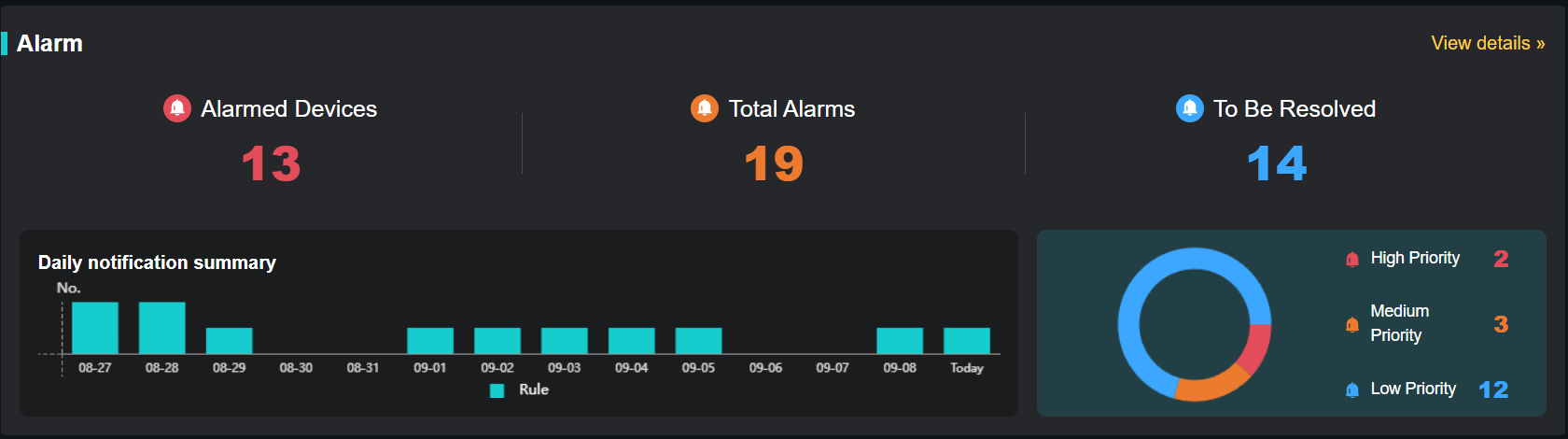
-
任務中心:聚焦任務達標分析、完成率等質量KPI,提供可按狀態篩選並快速處理的任務列表,並展示近期維保設備及維保覆蓋率,實現從質量評估到任務執行的閉環管理。
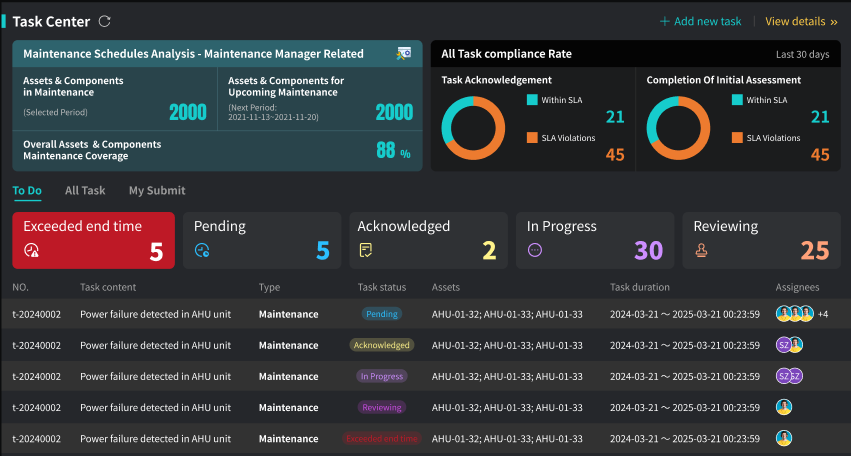
-
庫存管理:集中呈現庫存出入庫申請記錄與周期性盤點結果匯總,支援按日/月維度查看,幫助管理�者快速掌握庫存流動與盈虧狀況,輔助庫存決策。
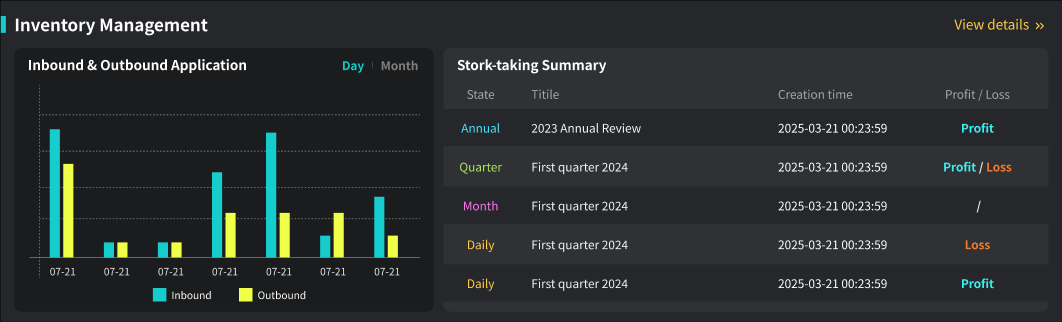
Management
該 Dashboard 適用於物業管理員
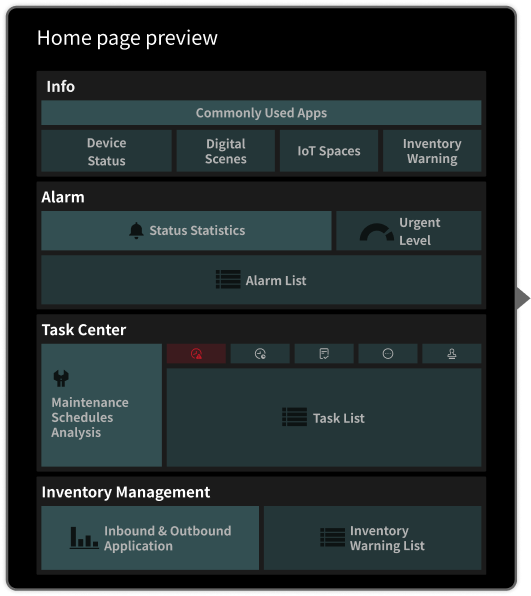
- Info:主要展示項目的基本資訊、應用程式列表、設備狀態統計、數位孪生場景等彙總數據。
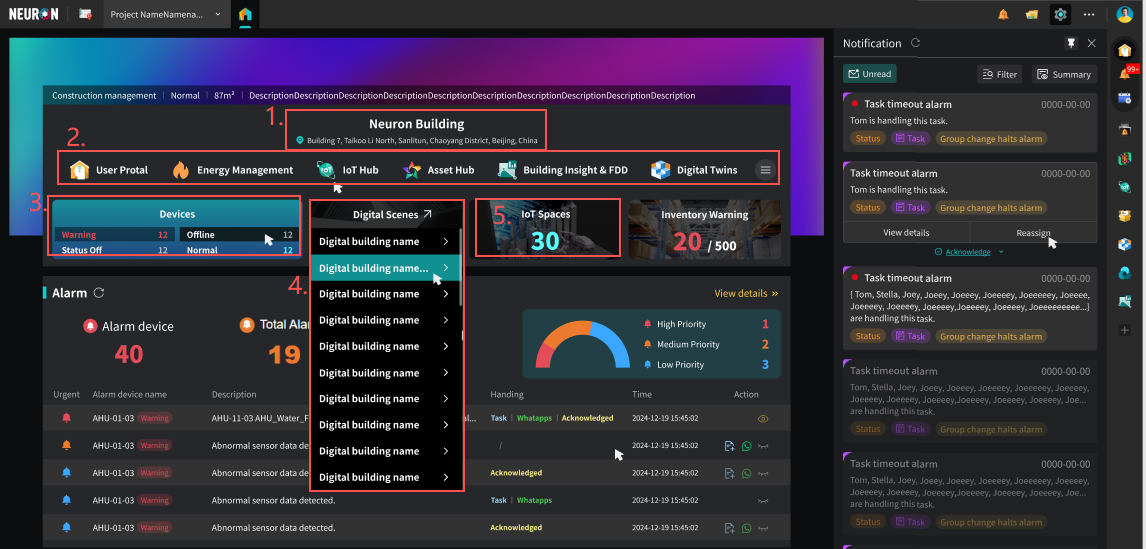
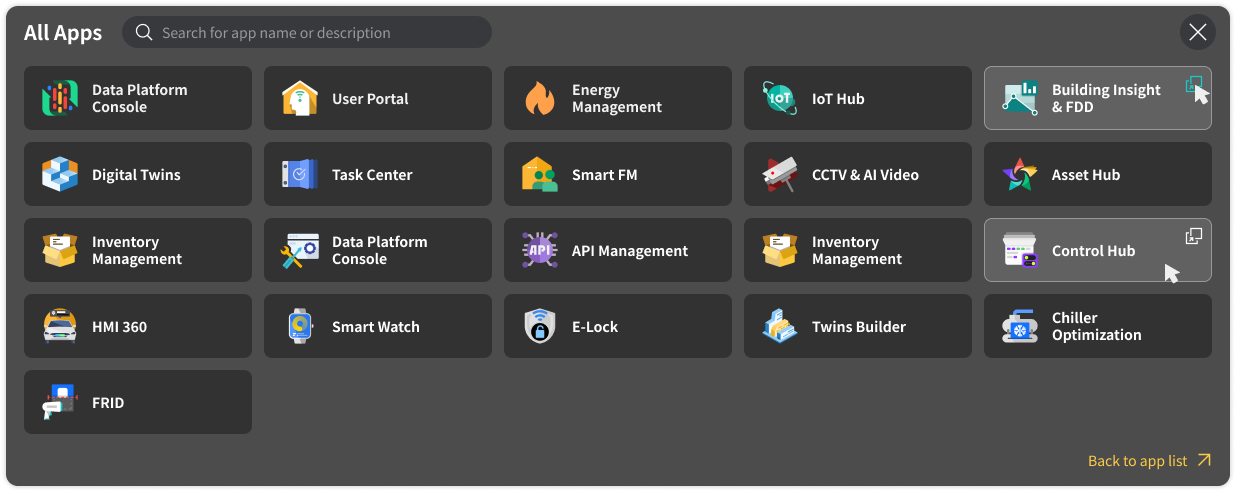
- 專案基本資訊
- 應用程式列表:預設會固定常用應用,點擊最右邊的icon可以查看更多App
- 設備狀態:展示當前項目內已接入設備的即時狀態,如需了解詳情頁可點擊跳轉至“建築洞察&故障檢測與診斷”
- 數位場景:hover出現選單,展示專案內已有的數位孪生場景,點擊可直接跳轉查看具體場景
- IoT:可hover選單查看已有的Space,點擊可跳轉查看 注意:這裏的模組數量可能因為帳號權限不同展示出的應用數量有所不同,每個使用者只能看到自己有權限查看的應用。具體配置權限操作請查看安裝應用並配置權限
-
告警統計面板��:集中呈現核心警報資料概覽,方便管理者快速掌握整體警報態勢,輔助高效決策。同時展示警報清單及操作按鈕,能夠在首頁快速進行警報業務處理,如提交工單、點選確認訊息、提交檢查結果、跳到3D等功能。
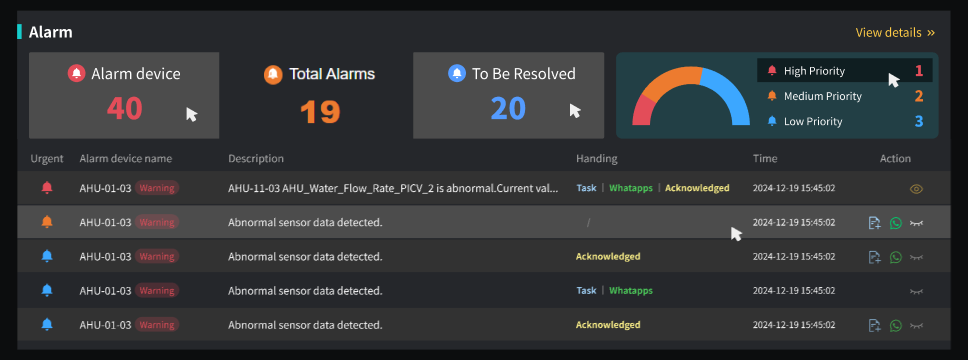
-
任務中心:提供近期維保設備清單及維保覆蓋率概覽,支援按狀態篩選和處理任務列表,協助物業人員高效執行與跟蹤日常維保工作。
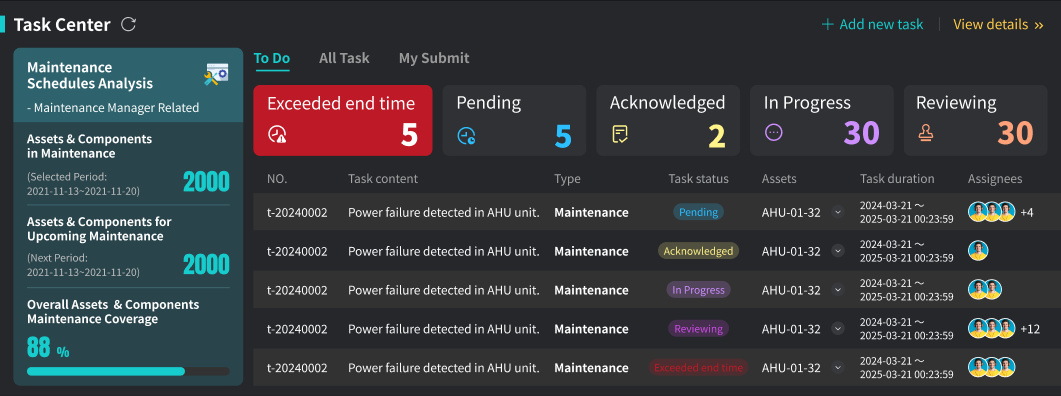
-
庫存管理:集中呈現庫存出入庫申請記錄與周期性盤點結果匯總,支援按日/月維度查看,幫助管理者快速掌握庫存流動與盈虧狀況,輔助庫存決策。
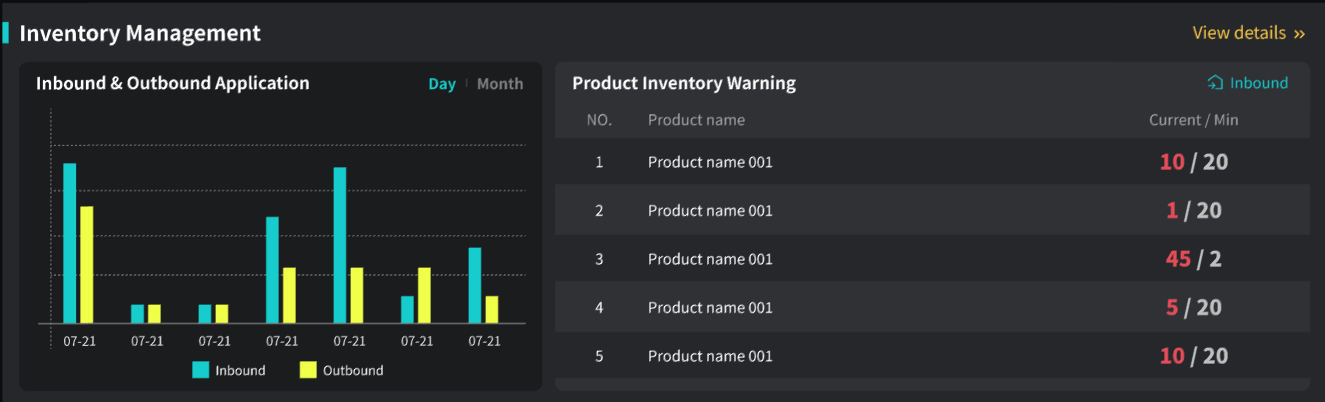
Operation
該 Dashboard 適用於一線員工和執行者
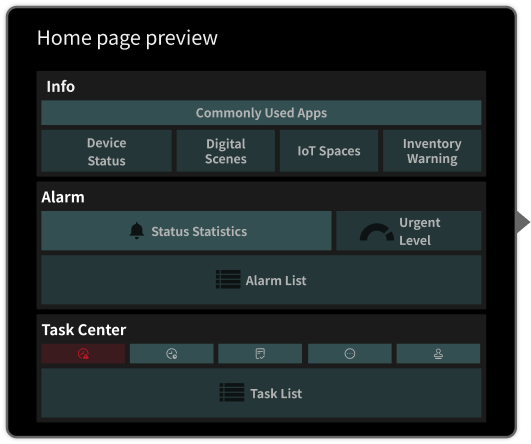
- Info:主要展示專案的基本資訊、應用列表、設備狀態統計、數位孿生場景等彙總數據。
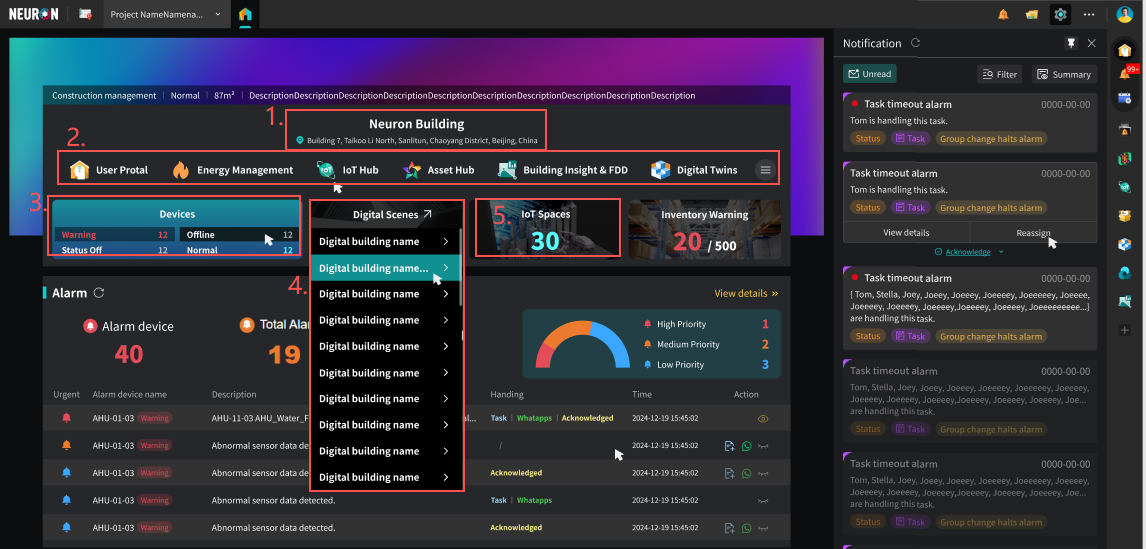
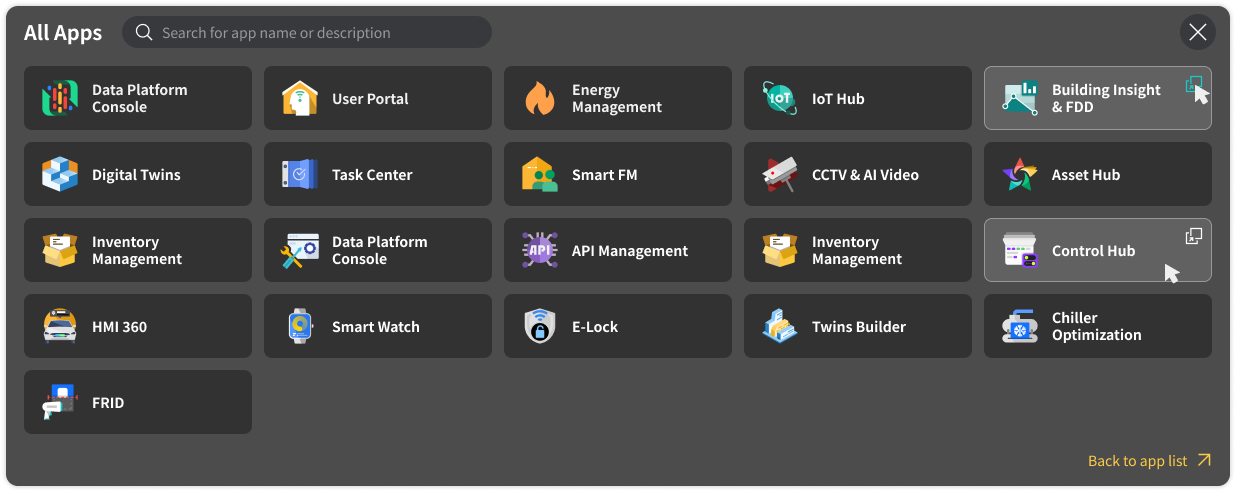
- 專案基本資訊
- 應用列表:預設會固定常用應用,點擊最右邊的 icon 可以查看更多 App
- 設備狀態:展示當前專案內已接入設備的即時狀態,如需了解詳情頁可點擊跳轉至「建築洞察&故障檢測與診斷」
- 數位場景:hover 出現選單,展示專案內已有的數位孿生場景,點擊可直接跳轉查看具體場景
- IoT:可 hover 選單查看已有的 Space,點擊可跳轉查看 注意:這裡的模組數量可能因為帳號權限不同展示出的應用數量有所不同,每個使用者只能看到自己有權限查看的應用。具體配置權限操作請查看安裝應用並配置權限。
-
告警統計面板:主要展示詳細的告警資訊列表,包括告警設備、告警類型、發生時間、優先級等具體資訊,並支援一線員工直接在此面板上操作告警,如確認告警、標記處理中、解決告警等。
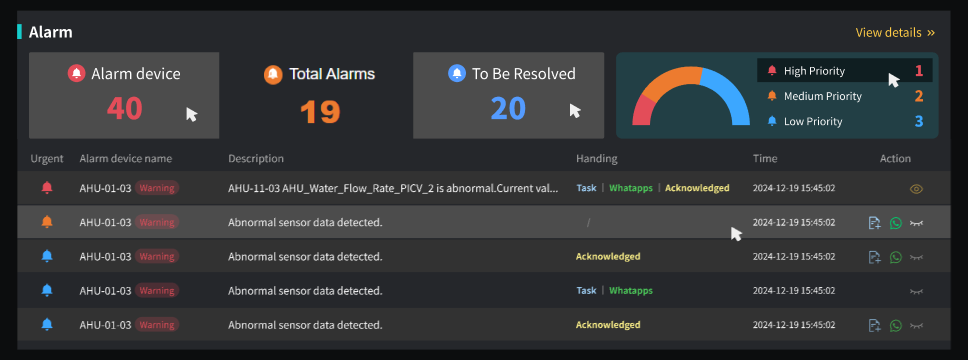
-
任務中心:提供按狀態篩選和處理的任務列表,支援工人快速接收、處理並更新日常維保工單狀態。
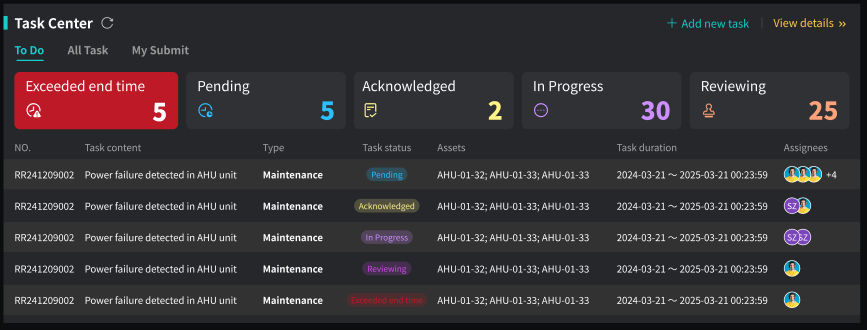
Dashboard 分配
Dashboard 的分配需由管理員進行操作。
使用者首次進入項目(即未被分配到 Dashboard)時,主頁預設展示 App List。
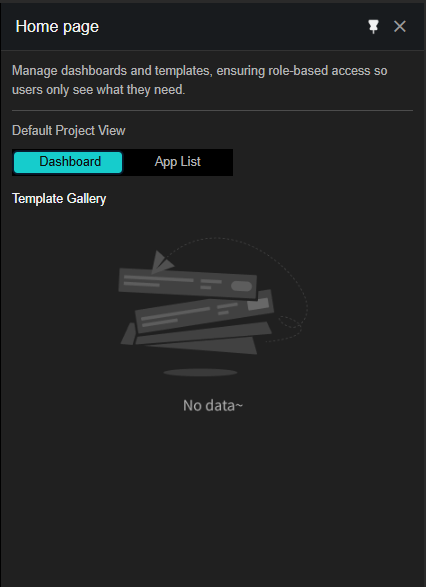
- 管理員身份下,通過 Team Templates -> Assign Members 為使用者分配 Dashboard。
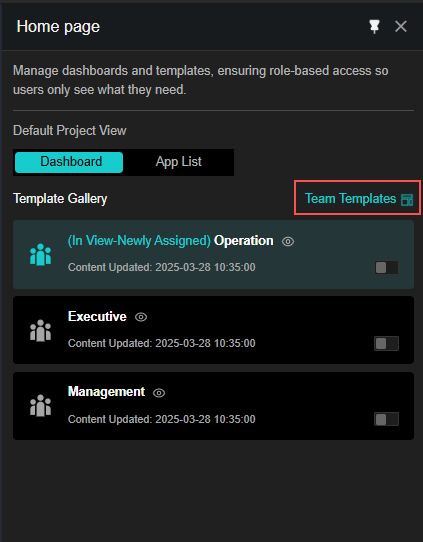

- 管理員可以通過 Member 添加單個或多個使用者;也可以添加整個 Group。
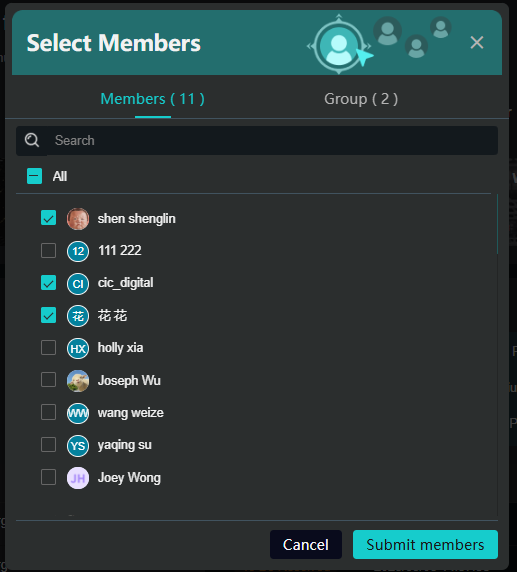
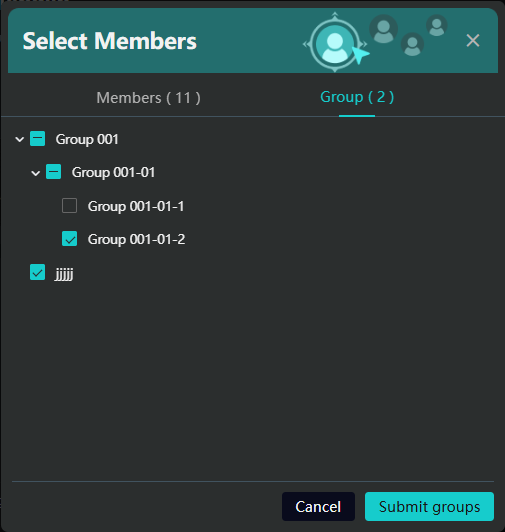
預設 Dashboard 配置
- 當使用者被分配到多個 Dashboard 時,系統預設展示最近被添加的 Dashboard。
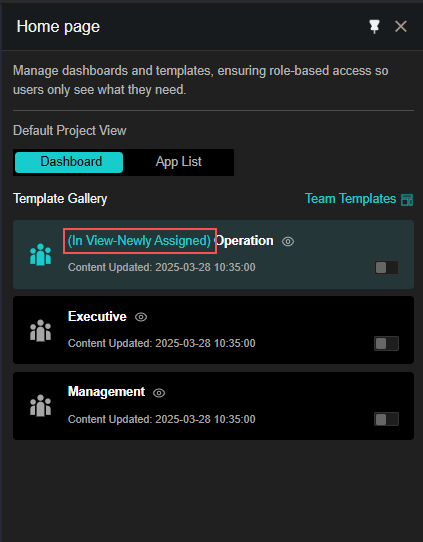
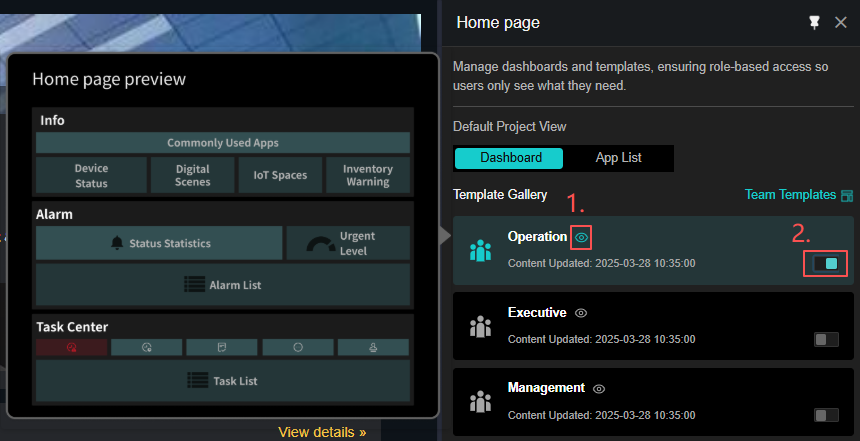
- 使用者可將鼠標移動到小眼睛預覽Dashboard
- 使用者可通過開啟開關手動應用Dashboard